FIX VLC Media Player kan geen YouTube-video's afspelen
Bijgewerkt Januari 2023: Krijg geen foutmeldingen meer en vertraag je systeem met onze optimalisatietool. Haal het nu op - > deze link
- Download en installeer de reparatietool hier.
- Laat het uw computer scannen.
- De tool zal dan repareer je computer.
Zoals we allemaal weten heeft VLC Media Player een ingebouwde plugin waarmee je youtube video's rechtstreeks vanuit VLC kunt streamen. Het enige wat je hoeft te doen is de link naar die video vanuit VLC te openen. Zelfs het slepen en neerzetten van een video van de browser naar de VLC Media Player zou werken.
Veel Windows 10 gebruikers hebben echter geklaagd dat ze niet in staat zijn om de video's van Youtube te streamen in de VLC Media Player. Dit probleem is te wijten aan bepaalde instellingen in de cookies.
Als u met dit probleem in uw systeem wordt geconfronteerd, lees dan verder. In dit artikel bespreken we de verschillende manieren om dit probleem op te lossen.
Fix 1: Schakel Cookies doorsturen uit
OPMERKING: Het is niet aan te raden deze oplossing te gebruiken, omdat dit kan leiden tot een inbreuk op de beveiliging. Ga op eigen risico verder en alleen als je op een vertrouwd netwerk zit
Belangrijke opmerkingen:
U kunt nu pc-problemen voorkomen door dit hulpmiddel te gebruiken, zoals bescherming tegen bestandsverlies en malware. Bovendien is het een geweldige manier om uw computer te optimaliseren voor maximale prestaties. Het programma herstelt veelvoorkomende fouten die kunnen optreden op Windows-systemen met gemak - geen noodzaak voor uren van troubleshooting wanneer u de perfecte oplossing binnen handbereik hebt:
- Stap 1: Downloaden PC Reparatie & Optimalisatie Tool (Windows 11, 10, 8, 7, XP, Vista - Microsoft Gold Certified).
- Stap 2: Klik op "Start Scan" om problemen in het Windows register op te sporen die PC problemen zouden kunnen veroorzaken.
- Stap 3: Klik op "Repair All" om alle problemen op te lossen.
Stap 1: Open VLC Media Player
Stap 2: Klik in het menu bovenaan opGereedschap
Stap 3: Kies vervolgensVoorkeuren
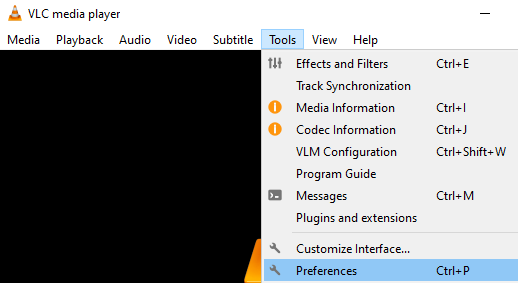
Stap 4: In het venster dat zich opent, ziet u links onderaan deToon instellingensectie, KiesAlle
Stap 5: Klik nu, in het linker menu, opInvoer/Codecs
Stap6: En klik dan opToegangsmodules
Stap 7: Daarbinnen, klik opHTTPS
Stap 8: Aan de rechterkant,vink aandeCookies doorsturen
Stap 9: Klik op deSaveknop.
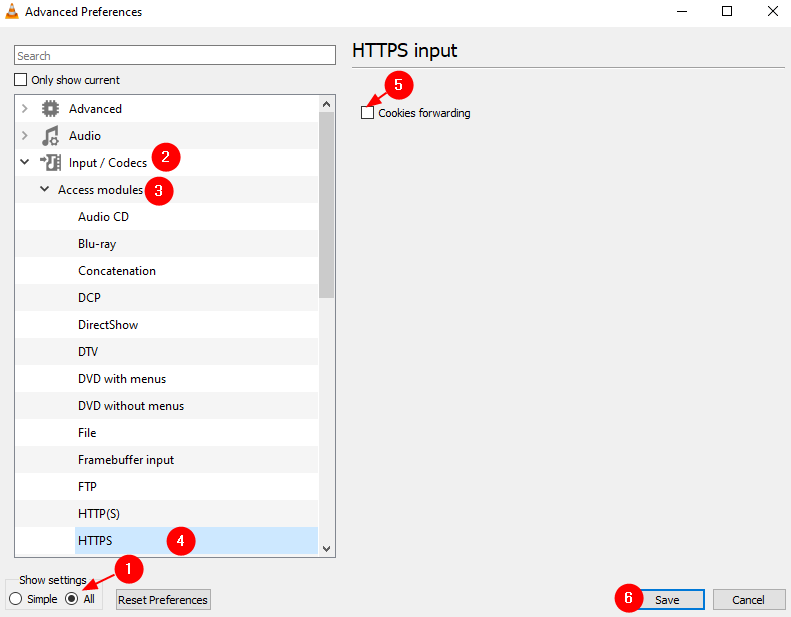
Stap 3: Probeer nu de video af te spelen en kijk of dit werkt.
Dat is alles.
Fix 2: Download en vervang de bestaande youtube.lua-bestand
Stap 1: Open uw browser en download youtube.lua bestand van VLC Player Officiële Download link
Stap 2: Open Windows verkenner metWindows + E
Stap 3: Kopieer-plak het onderstaande adres in de adresbalk bovenaan
Voor 32-bit machines,
C:Programma bestanden videoLANVLC afspeellijst
Voor 64 bit machines,
C:Programma bestanden (x86)/VideoLANVLC\lua\playlist
Stap 4: Zoek deyoutube.luacbestand enverwijderenhet.
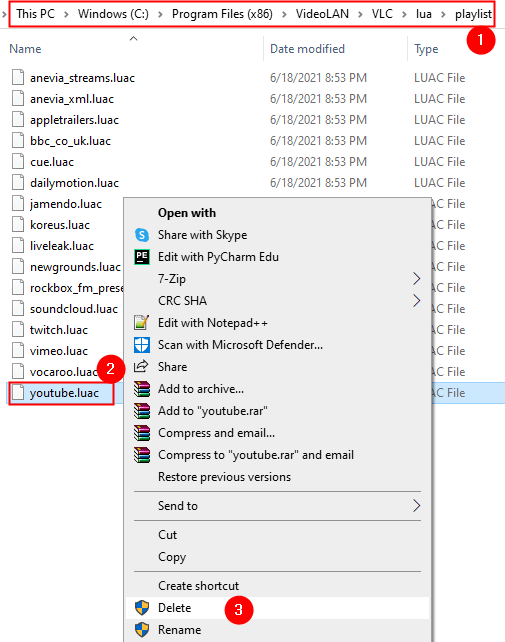
Stap 5: Ga in een ander Explorer venster naar de Downloads map en kopieer de youtube.lua-bestand dat u hebt gedownload van de link in stap 1
Stap 6: Plak dat bestand op de in Stap 3 gegeven locatie
Stap 7: Open VLC Media Player
Stap 8: Druk opCtrl+Nom deOpen Mediavenster. Als alternatief, kiesMedia > Open Network Streamin het hoofdmenu.
Stap 9:Voer de URL invan de youtube video die je wilt afspelen. U kunt ook gewoon de video die u wilt afspelen slepen en neerzetten.
Stap 10: Druk op deSpeelknop
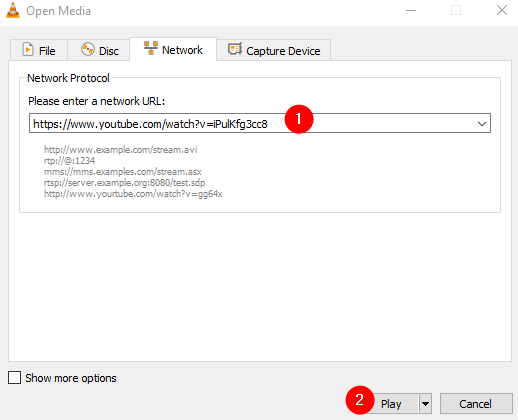
Fix 3: Hernoem de youtube.lua-bestand
Stap 1: Open Windows verkenner metWindows + E
Stap 2: Kopieer-plak het onderstaande adres in de adresbalk bovenaan
Voor 32-bit machines,
C:Programma bestanden videoLANVLC afspeellijst
Voor 64 bit machines,
C:Programma bestanden (x86)/VideoLANVLC\lua\playlist
Stap 3: Zoek deyoutube.luabestand enhernoem hetnaaryoutube.luac
Stap 4: Open de VLC Player opnieuw.
Stap 5: Probeer nu de gewenste video opnieuw te streamen (Voor details, zie stappen 8,9,10 van Fix 1)
Fix 4: Update VLC Media Player
Stap 1: Open VLC Media Player
Stap 2: Kies in het hoofdmenuHelp
Stap 3: Kies uit het drop-down menuControleren op updates

Stap 4: Het systeem zal scannen op updates. Volg de instructies op het scherm om het installatieproces te voltooien.
Stap 5: Sluit en heropen de VLC-speler
Stap 6: Probeer de video af te spelen en kijk of dit helpt.
Wij hopen dat dit artikel informatief is geweest. Graag uw commentaar en laat ons weten welke van de bovenstaande oplossingen in uw geval heeft geholpen.
Dank u voor het lezen

